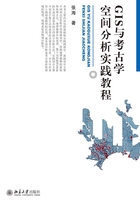
二 添加地理坐标点
ArcMap可以方便地添加以(x, y)坐标形式记录的点数据。本练习文件夹中的sites.txt文件,记录了第三次全国文物普查所采集的部分河南禹州地区的考古遗址的信息,其中每个遗址都使用GPS手持机采集了经纬度坐标,以下我们将练习如何将它们显示在地图上,并定义正确的地理坐标。
从文本文件添加地理坐标点
(1)将ArcMap关闭,选择不保存项目,再重新开启。
(2)在工具栏中使用“添加数据”按钮直接将site.txt文本文件添加到ArcMap的导航栏。右键点击该文件,选择“打开”,将该文件以“表”的形式打开如图2-9所示:

图2-9 记录遗址点数据的文本文件
该调查表格中记录了各考古遗址的“名称”“经度”“纬度”“位置”和“时代”五项信息。其中,经纬度采用的是十进制的记录方式,以下我们就根据这些经纬度坐标将各遗址添加到地图上。
(3)从“文件”菜单下,选择“添加数据”→“添加XY数据”工具,打开“添加XY数据”对话框。如图2-10所示,选择“sites.txt”表格,在“X字段”和“Y字段”选项分别选择“经度”和“纬度”作为横纵坐标,然后点击“确定”后将遗址点添加到图层中。出现错误提示可以暂时不用理睬,这主要是因为表中缺少图形关联字段,因此下一步还需要将该图层转换成关联了图形的shapefile文件。
(4)在导航栏中右键点击刚刚生成的“sites.txt个事件”图层,选择“数据”→“导出数据”工具,打开“导出数据”对话框,点击“输出要素类”右侧的文件夹选项,将新生成的文件输出到练习文件夹下,并命名为yz_sites.shp。注意:保存类型要选为“Shapefile”。确定后选择将导出的数据添加到地图图层,并在导航栏中将“sites.txt个事件”图层删除。(图2-11)

图2-10 添加XY数据工具对话框

图2-11a

图2-11b

图2-12 定义WGS 1984坐标系
(5)现在我们已经将遗址点添加到了地图上,但还没有定义遗址点图层的地理坐标系。由于GPS记录的是经纬度坐标,即“WGS 1984”坐标系。因此,我们还需按照本章第一部分的方法,使用ArcToolbox工具箱中的“定义投影”工具定义该图层的地理坐标系统。在“空间参考属性”对话框中依次选择“Geographic Coordinate Systems”→“World”→“WGS 1984.prj”,如图2-12所示。
(6)在导航栏中,右键点击位于最顶端的“图层”,选择“属性”,打开“数据框属性”对话框,选择其中的“常规”选项卡。在“单位”的“地图”中选择“十进制度”,“显示”中选择“度分秒”,点击“确定”后观察状态栏,可以看到此时已经正确显示了遗址点图层的经纬度坐标。(图2-13)

图2-13 图层坐标属性显示对话框